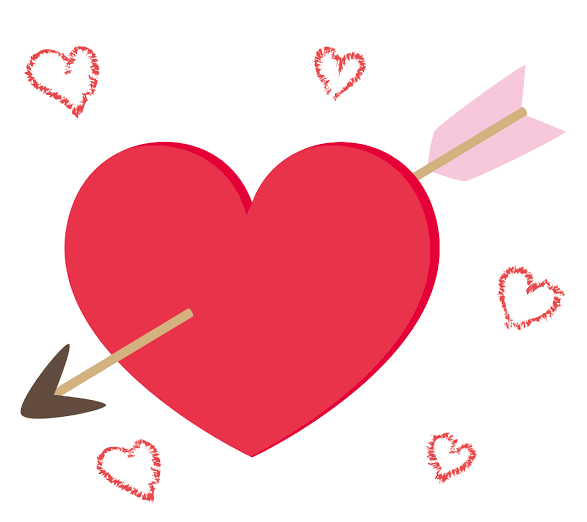・MOZBARの登録方法が知りたい
・MOZBARの使い方が知りたい
こんな疑問を解消します。
MOZBARは無料でページとドメインの強さを数値化して調べることのできるツールです。
今回はMOZBARの登録方法と使い方に加え、注意点も解説していきます。用語も解説していきますので、簡単にお読み頂けるかと思います。
さらに弱者が競合に勝つ戦略も証拠付きで公開します。
本記事を参考にすると、競合の強さが数値で分かり高度な競合分析が可能になります。
モズバーと合わせて、下記のキーワード検索の動画をお読みください。
①必読キーワード検索の仕方
②キーワード選定のコツ 見出しの作り方とヒント
MOZBARとは

MOZBARはGoogle Chromeの機能を拡張し、無料でページの強さとドメインの強さを数値で見ることが出来るツールです。
簡単に言うと下記の2つのことが数値で分かります。
活用するとこんな感じで数値されます。
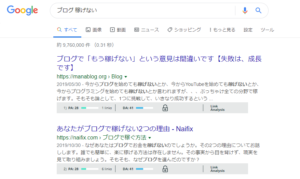
詳しくは下記の章で説明しますね。
MOZBARの登録方法

まず登録手順の流れを説明します。
以上の7つのステップで完了です。
では、順に写真付きで説明していきます。
①MOZBARのHPへ
まずはMOZBARのHPに行くだけです。
②Dowmload MozBar Freeをクリック
次に下記のような画面になるので、真ん中下のDowmload MozBar Freeをクリックします。
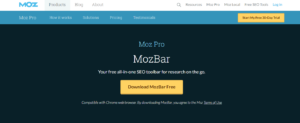
③Chromeに追加をクリック
すると下記の画面になるので、右上のChromeに追加をクリックします。
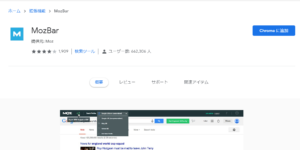
④新規拡張を追加をクリック
Chromeに追加をクリックすると 「MOZBAR」を追加しますか? と表示されます。
そしたら、新規拡張を追加をクリックしましょう。
⑤右上のMマークからMOZBARへ
追加後には、下記のように画面の右上にMマークが表示されるようになります。
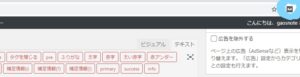
次にそのMマークをクリックし、Create Accountをクリックします。

⑥会員登録をする
クリックすると下記のような画面になりますので、会員登録をしましょう。
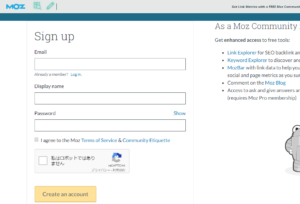
項目の説明もしておきますね。
ニックネームはすでに存在するものだと、登録できないので注意です。
⑦届いたメールでアカウントを立ち上げ
Create an accountをクリックすると、登録したEmailにすぐにメールが届きます。
そしたら、下記のような画面になっているので、Activate Your Accountをクリックします。
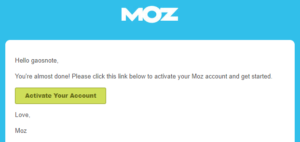
これで登録は完了です。お疲れ様でした。
MOZBARの使い方
![]()
まず手順の流れを説明します。
では、詳しく解説していきます。
①Mマークをクリック
まずは上記でも説明したMマークをクリックします。
②Log inする
そして、今度はCreate Accountではなく、Log inをクリックします。

③ページ下に数値が表示される
その後、Googleで検索をするとページ下に数値が表示されます。
では、「ブログ 稼げない」と検索してみます。
すると下記のように「PAとDA」という数値が確認できます。
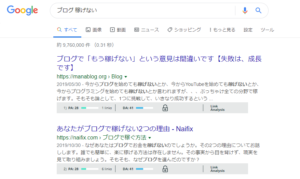
ちなみにLink Analysisをクリックし、サイトのURLを入力すると、そのサイトの強さなどが判断できます。
合わせて、Googleのシークレットモードで正確な順位を検索するために、こちらの記事を参考に、モズバー+シークレットモードで使用できる環境を整えてください。
MOZBAR用語解説
シークレットモードでモズバーを使えるようになったら、次は用語解説をします。
必ず設定しておいてくださいね!
冒頭で少し紹介しましたが、理解しておくべき用語は2つです。
①DA
これはドメインオーソリティーの訳でドメインの権威性の強さを表しています。
1~100の数値で表示されます。
②PA
これはページオーソリティーの訳でページの権威性の強さを表します。
同じく1~100の数値で表示されます。

数値を見ても意味が分からん!
となるはずですので、下記で目安を書いておきますね。
PAとDA数値の目安
順に数値の目安を紹介していきます。
✔ PA
目安を出すとこんな感じです。
検索1ページ目にPA15以下が2記事以上あるキーワードを狙ってください。
勝てるキーワードで書かなければ、せっかく書いたのに、全く読まれない悲しい事態が発生します。(T . T)
サイトを見てみるとキーワードによってはトップでも大したPAでないことが多々あります。
✔ DA
こちらは自分のDAを測定し、それ以下の記事であれば問題なく勝てます。
弱者の戦略
実はPA・DAが弱く、ブログ初心者でも競合に勝てる可能性があります。
とある記事では、PA・DAが弱くても他に負けていました。
が、検索1ページ目で5位をキープしています。
PAとDAが化け物レベルのサイトにも勝っています。
簡単に理由を挙げておくとこんな感じです。
などですね。
またの機会に説明します。
MOZBARの注意点
最後に、MOZBARを使用するにあたり2つの注意点を説明しておきます。
①数値はあくまで目安
MOZBARはアメリカでも頻繁に利用されているツールで信頼性に不安はありません。
が、Googleが公式に発表している数値ではありませんので、あくまでも目安だということを理解しましょう。
②Loginしっぱなしにしない
MOZBARは優秀なツールですが、メモリの消費が激しいという難点があります。
なので、これを解消するためにも使用していない時はLog outしましょう。
Mマークをクリックし、その後Log outをクリックすれば完了です。
MOZBARを活用して競合に勝とう

MOZBARは無料とは思えないほどの機能が利用できます。
キーワード選定にも革命的に役立ちますので、うまく活用しましょう。